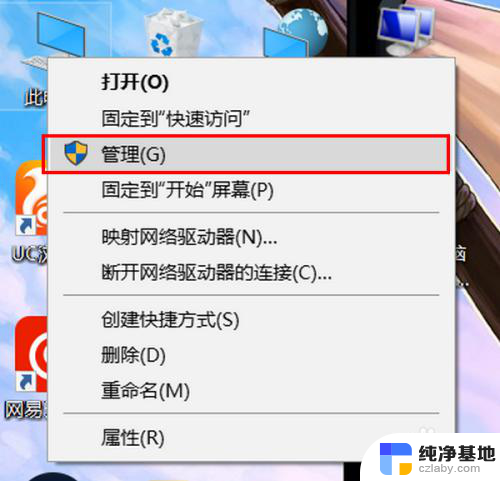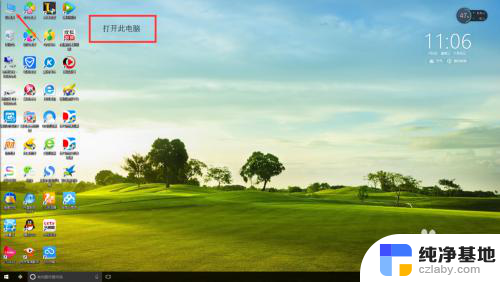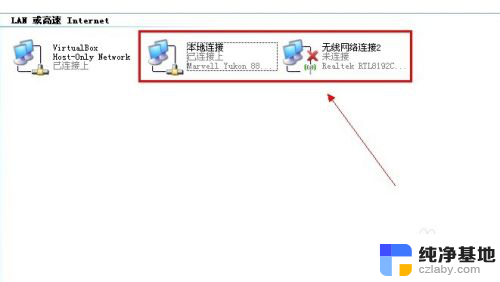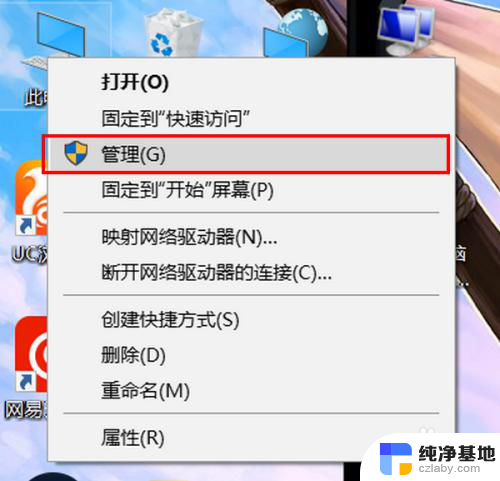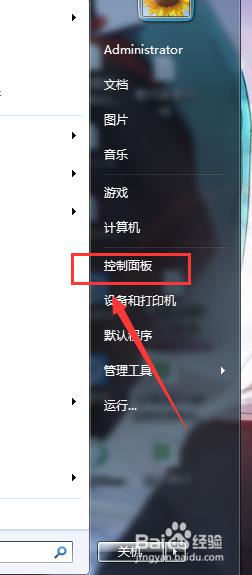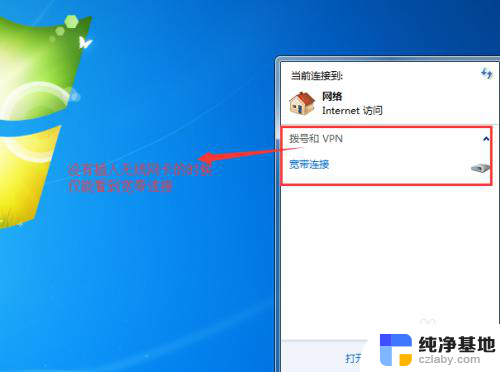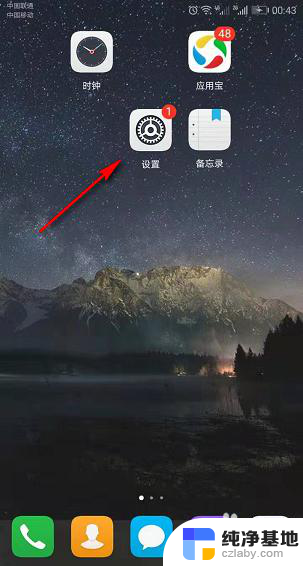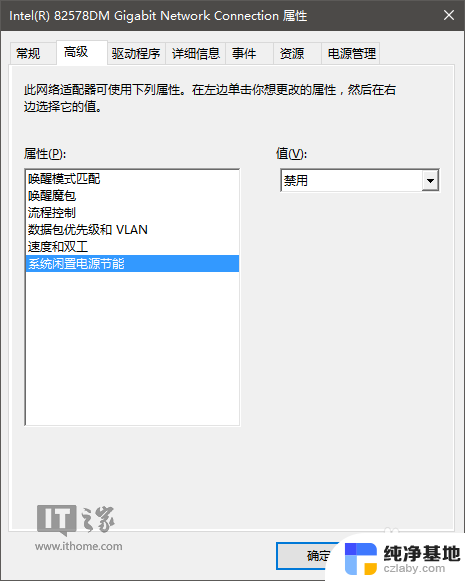怎么打开电脑的无线网卡
更新时间:2024-07-31 10:06:44作者:xiaoliu
电脑的无线网卡在日常使用中扮演着至关重要的角色,它连接了我们与外部网络的桥梁,为我们提供了便捷的上网方式,有时候在使用电脑时我们可能会遇到无线网卡无法正常工作的问题,这时就需要我们了解如何正确地打开电脑的无线网卡。接下来我们将介绍几种常用的电脑无线网卡开启方法,帮助大家解决相关问题。
具体方法:
1.点击桌面上的”此电脑“。
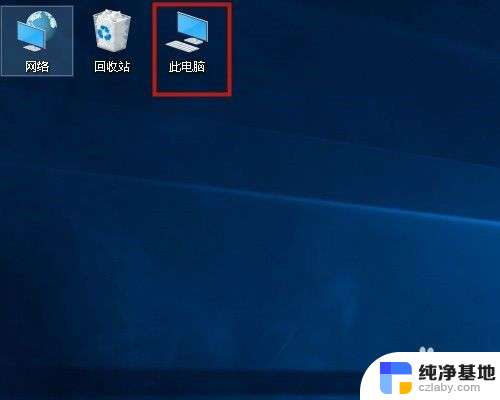
2.在“此电脑”中,点击“打开设置”。
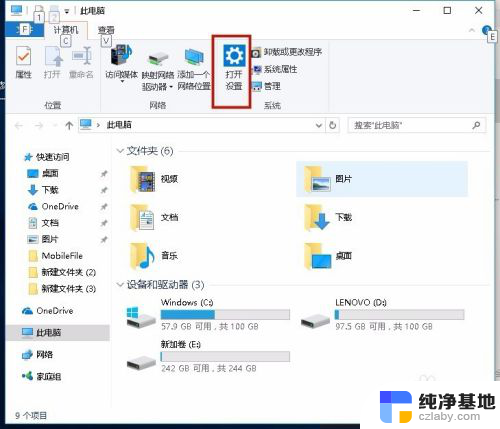
3.点击“网络和Internet" 。
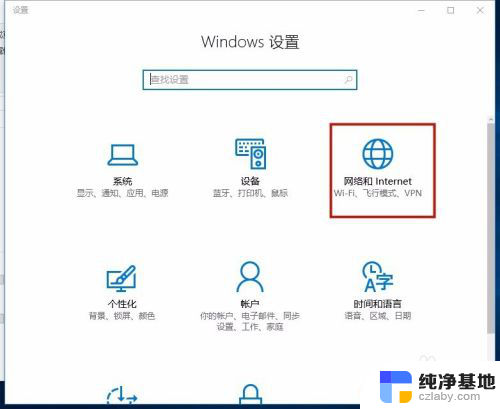
4.弹出”设置“对话框,选择“更改适配器选项”。
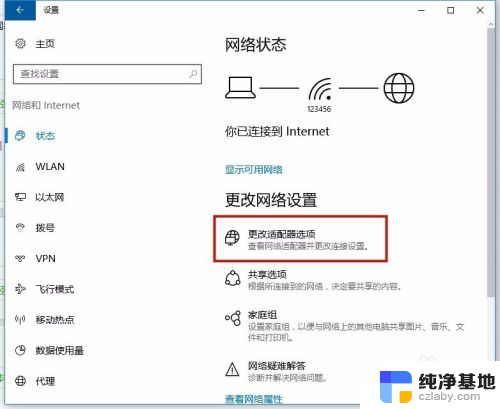
5.查看”WAN“状态,如果无线未连接。会显示”已禁用“的状态,用鼠标双击打开;如果已连接,此处则会显示无线网的名称。
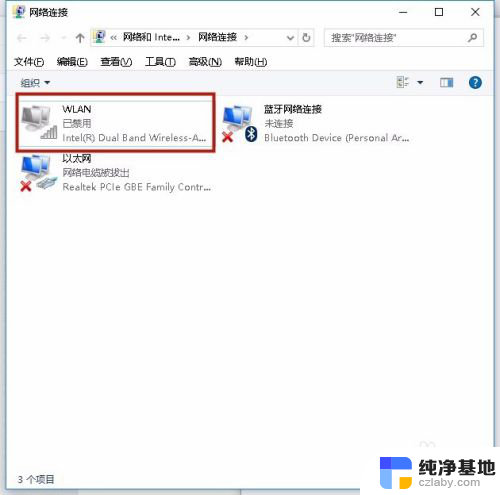
6.点击电脑右下角的无线网络按钮,本看附近的无线网络。比如这里选择”123456”网络, 输入无线网的密码即可。
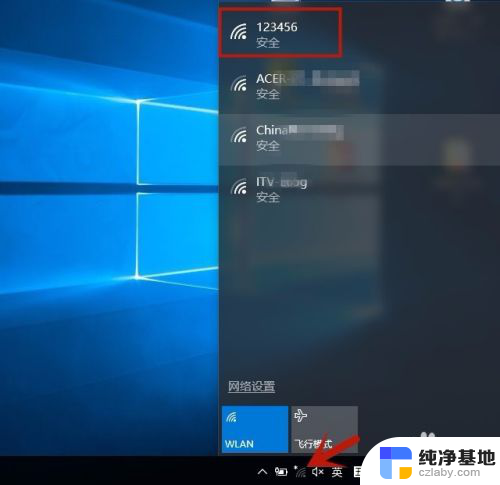
7.连接成功后,重新打开“更改适配器选项”,可看到“WLAN”已经连接上了。
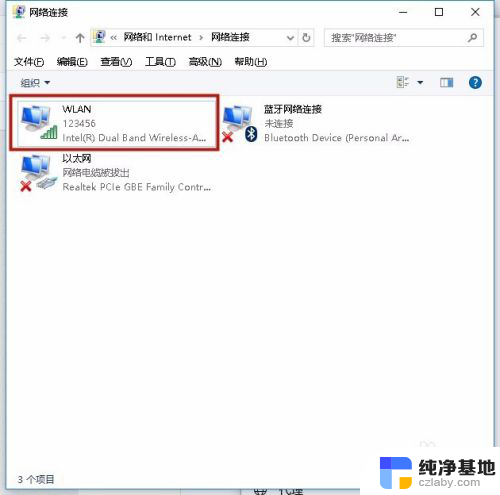
以上就是关于如何打开电脑的无线网卡的全部内容,若遇到同样情况的用户可以按照小编的方法来解决。